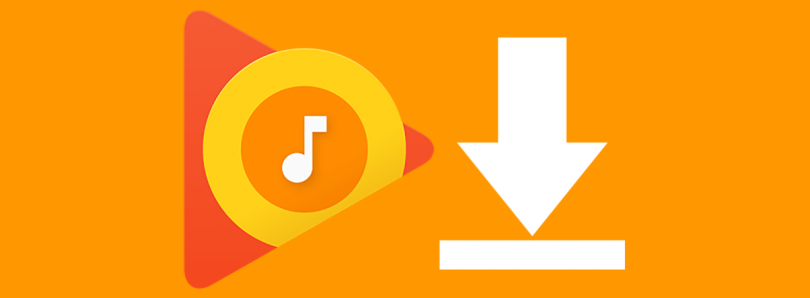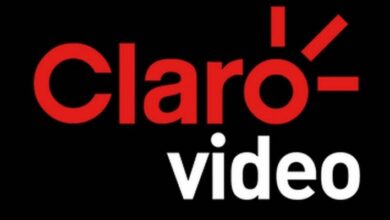كيفية تشغيل وإيقاف تشغيل Bluetooth في نظام التشغيل Windows – دليل عملي

تعد تقنية Bluetooth إحدى الوسائط الأكثر استخدامًا والتي توجد في الغالبية العظمى من الأجهزة المحمولة وفي بعض أجهزة الكمبيوتر التي تعمل بنظام التشغيل Windows، ويتم استخدامها لتوصيل سماعات الرأس ومكبرات الصوت اللاسلكية والأجهزة الأخرى. ولكن ماذا يحدث إذا لم نعرف كيفية تفعيل وإلغاء تنشيط خيار البلوتوث في نظام التشغيل Windows ؟ في اكتشاف كيفية القيام بذلك، سنوضح لك مدى سهولة وسرعة تنفيذ هذه العملية.
ما يجب القيام به لتوصيل جهاز بلوتوث؟
إذا كنت تريد معرفة كيفية توصيل جهاز Bluetooth بجهاز كمبيوتر يعمل بنظام Windows أو نظام أساسي آخر، فيجب علينا أولاً التأكد من أن جهازنا أو جهاز الكمبيوتر الخاص بنا به هذه الميزة، نظرًا لأنه ليست كل الأجهزة بها Bluetooth.
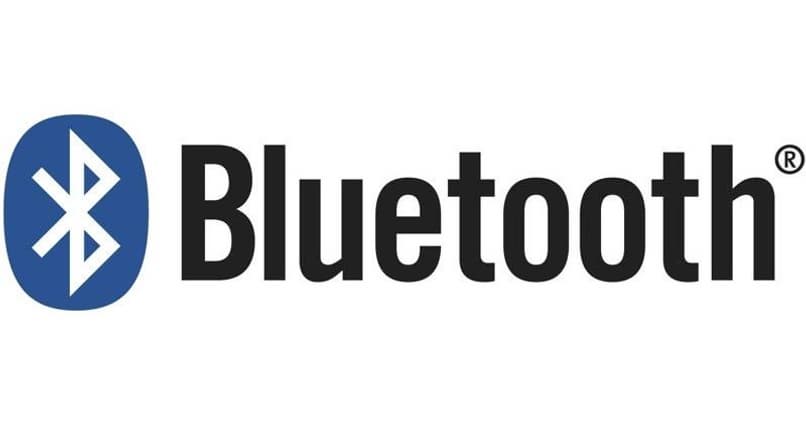
إذا تحدثنا عن الأجهزة المحمولة، فإن الغالبية العظمى لديها هذه الوظيفة بشكل افتراضي ، بينما من ناحية أجهزة الكمبيوتر، فإن الأغلبية لا تمتلكها، ولهذا السبب يتعين علينا شراء جهاز يصدر إشارة بلوتوث، بالإضافة إلى تنزيل ملف البرنامج الذي يتحكم في نفس البرنامج على الكمبيوتر.
إعدادات الكمبيوتر
علينا أولاً أن نتحقق من أن البرنامج مثبت عليه وجهاز الاستقبال الداخلي، للقيام بذلك نبحث عن أيقونة البلوتوث في شريط المهام أو يمكننا البحث عنها من برامج الويندوز، مع أخذ ذلك في الاعتبار، كل ما تبقى هو أن اتبع سلسلة من الخطوات الموضحة أدناه:
- على سطح مكتب Windows الخاص بنا، يتعين علينا الانتقال إلى زر البداية، متبوعًا بالإعدادات
- نذهب إلى قسم الأجهزة، عندما نقوم بذلك، تظهر لنا قائمة تحتوي على خيارات مختلفة، في هذه الحالة نقوم بالبحث عن خيار البلوتوث وتفعيله.
- عند تفعيل هذا الخيار، تظهر لنا قائمة بالأجهزة المتصلة سابقًا لتوصيل جهاز جديد، علينا النقر فوق المكان الذي يظهر فيه إضافة > بلوتوث.
- في هذه المرحلة، يتعين علينا تشغيل الجهاز الذي نريد توصيله، سواء كان ماوس Bluetooth أو سماعات الرأس أو مكبرات الصوت وغيرها. علينا أن نضع الجهاز المذكور في وضع الاقتران.
الآن أصبح الأمر مجرد انتظار حتى يكتشف جهاز الكمبيوتر الخاص بنا الجهاز المعني، وبمجرد الاقتران، سيتم إعلامنا من قسم Bluetooth في نظام التشغيل Windows الخاص بنا.
الأجهزة
في حالة الأجهزة مثل الهواتف الذكية والهواتف المحمولة، فهي عملية بسيطة للغاية. لهذه الطريقة نذهب إلى تكوين أو إعدادات جهازنا ، ثم نبحث عن قسم البلوتوث وندخله، إذا كان البلوتوث متوقفًا لدينا نقوم بتشغيله.
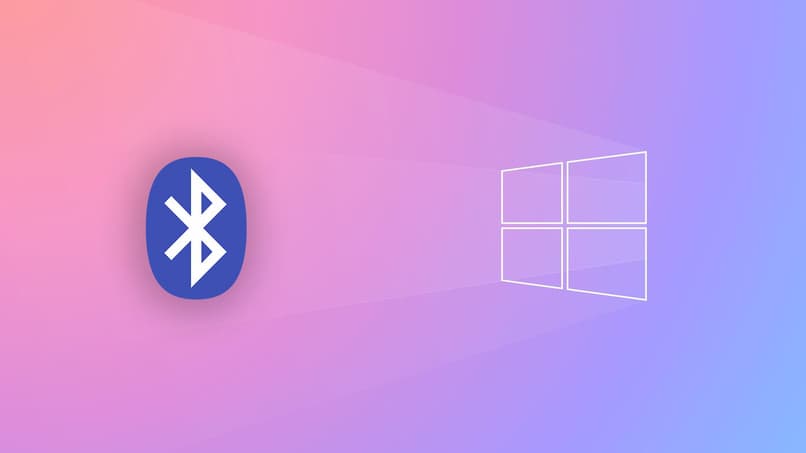
بعد ذلك، نضغط على زر البحث عن الأجهزة. ونتيجة لذلك ستظهر قائمة بأجهزة البلوتوث التي اكتشفها هاتفنا. وفي هذه المرحلة يتعين علينا تشغيل الجهاز الذي نريد توصيله ووضعه في وضع الإقران .
إذا فعلنا كل شيء بشكل صحيح، فسوف يظهر هذا في القائمة. أخيرًا، نضغط على اسم الجهاز وننتظر حتى يتم الاقتران تلقائيًا. ومن خلال القيام بذلك. سيخبرنا الهاتف أنه تم توصيله بنجاح.
كيفية تمكين وتعطيل البلوتوث؟
إذا أردنا تمكين خيار Bluetooth وتعطيله، علينا أن نضع في اعتبارنا أنه يمكننا القيام بذلك على الأجهزة المحمولة وأجهزة الكمبيوتر التي تعمل بنظام التشغيل Windows 7 و8 و10. ومن خلال تعطيل هذا الخيار. لن يتصل أي من أجهزتنا، لذا يُنصح بتركه نشطًا. على الرغم من أن النقطة السلبية في هذا الأمر هي أن تنشيط البلوتوث يستهلك بطارية أجهزتنا.
في حالة الأجهزة المحمولة، يقتصر الأمر على الدخول إلى الإعدادات أو قائمة التكوين الخاصة بالجهاز، وهناك يتعين علينا البحث عن قسم Bluetooth. وفي هذه المرحلة يمكننا تنشيطه أو إلغاء تنشيطه باستخدام زر التشغيل والإيقاف خيار.
من ناحية أخرى، لتمكين أو تعطيل Bluetooth على أجهزة الكمبيوتر التي تعمل بنظام Windows، ما عليك سوى الدخول إلى تكوين النظام، ثم في قسم الأجهزة. يظهر لنا هنا خيار تنشيط أو إلغاء تنشيط Bluetooth، يمكنك القيام بهذا الإجراء وفقا لما هي احتياجاتك.
ماذا علي أن أفعل إذا تعذر تمكين البلوتوث؟
في حالة أنه مهما حاولت، لم تتمكن من تمكين خيار البلوتوث على جهازك أو جهاز الكمبيوتر الخاص بك. فإننا ننصحك باتباع سلسلة من النصائح والإرشادات الموضحة أدناه:
- أعد تشغيل الكمبيوتر أو الجهاز: في معظم الحالات. تساعد إعادة تشغيل الكمبيوتر أو الجهاز على حل هذه المشكلة.
- تحديث نظامك: يحدث عادةً أنه بسبب خطأ في نظام التشغيل. لا يمكن تمكين هذا الخيار، لذا يُنصح بتحديث جهاز Android أو Windows الخاص بك.
- تحقق من أن جهازك يحتوي على وظيفة Bluetooth: هذا شيء يجب أن نأخذه في الاعتبار، حيث يتعين علينا أن نتذكر أنه ليست كل الأجهزة بها وظيفة Bluetooth. وفي هذه الحالات يتم شراء محول لمحاكاة الوظيفة المذكورة ويتم تثبيت برنامج التشغيل Bluetooth على جهاز الكمبيوتر الخاص بنا .
- التحقق من الجهاز للاتصال: يحدث أيضًا في كثير من الأحيان أننا لا نستطيع توصيل أجهزتنا، لأنه قد يكون تالفًا أو فارغًا أو قد لا يعمل البلوتوث.
نافذة الاتصالات
يمكننا العثور على هذا الخيار من لوحة التحكم الخاصة بنظام Windows أو من محرك البحث الخاص به. عند الدخول إلى هذه النافذة، ستظهر لنا الاتصالات التي يمتلكها جهاز الكمبيوتر الخاص بنا. مثل Wi-Fi وEthernet وBluetooth، وفي هذه المرحلة سنستخدمها . مستكشف أخطاء Windows ومصلحها لمحاولة حل هذه المشكلة.
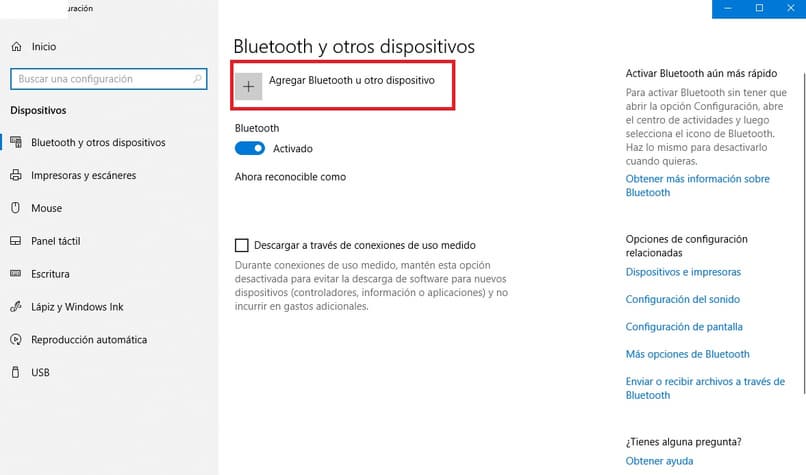
إذا لم يعمل أي مما سبق ولم يرغب جهاز الكمبيوتر الخاص بنا المثبت عليه Windows وBluetooth في التمكين. فما علينا سوى الاتصال بالدعم الفني لشركة Microsoft وشرح مشكلتنا عبر رسالة أو بريد إلكتروني. وسيقدم لك موظفوهم المدربون الحلول الممكنة.